YouTube đã trở thành một nơi đáng sợ đối với các bậc cha mẹ. Rất nhiều điều trẻ em hấp thụ từ nó có thể mang tính giáo dục và tốt cho chúng. Nhưng nếu không có bất kỳ loại lọc nào, đứa trẻ có thể sẽ vấp phải thứ gì đó không phù hợp.

Không phải đề cập đến tất cả thời gian dành cho chính nó trước màn hình. Cha mẹ vô cùng khó khăn trong việc quản lý mọi thứ và biết chính xác những gì phải làm. Đó là lý do tại sao điều quan trọng là bật kiểm soát của phụ huynh trên YouTube như là tuyến phòng thủ đầu tiên.
Chế độ hạn chế - Trình duyệt web
Bất kể con bạn thuộc nhóm tuổi nào, điều đầu tiên và nhanh nhất bạn có thể làm để giúp YouTube an toàn hơn là bật Chế độ hạn chế. Tính năng này lọc kết quả tìm kiếm trên YouTube. Nội dung được xử lý kỹ lưỡng hơn để loại trừ mọi video không phù hợp.
Một điều khác mà Chế độ hạn chế làm là lọc ra nội dung đã bị cộng đồng YouTube gắn cờ là không phù hợp. Hoặc nội dung được người sáng tạo nội dung đánh dấu là "chỉ dành cho khán giả trưởng thành". Bạn phải lưu ý rằng có rất nhiều nội dung trên YouTube. Và mặc dù Chế độ hạn chế có để bảo vệ trẻ em khỏi những video có nội dung khiêu dâm, nhưng nó không hiệu quả 100%.

Dưới đây là cách bạn bật Chế độ hạn chế của YouTube trong trình duyệt web của mình:
- Mở YouTube, sau đó chọn ảnh của bạn (góc trên bên phải của biểu tượng màn hình đại diện cho tài khoản của bạn).

- Cuộn xuống dưới cùng và nhấp vào “Chế độ hạn chế: tắt”.

- Bạn sẽ thấy một cửa sổ giải thích rằng cài đặt này có thể ẩn các video dành cho người trưởng thành. Chọn “Kích hoạt Chế độ hạn chế”.

- Chọn “Khóa Chế độ hạn chế trên trình duyệt này” để con bạn không thể khôi phục cài đặt này.

Màn hình chính của bạn sẽ tải lại và nội dung sẽ được lọc. Một điều quan trọng cần nhớ ở đây là cài đặt này chỉ áp dụng cho trình duyệt đó. Mỗi trình duyệt trong tất cả các thiết bị phải được kích hoạt riêng Chế độ hạn chế.
Chế độ hạn chế - Thiết bị di động
Hãy đối mặt với vấn đề này, trẻ em có nhiều khả năng xem YouTube hơn trên máy tính bảng và điện thoại thông minh của chúng. Đó là lý do tại sao việc kích hoạt Chế độ hạn chế trên thiết bị di động của họ hoặc của bạn là rất quan trọng. Mục đích của Chế độ hạn chế ở đây cũng giống như mục đích của nó trong trình duyệt web. Nó hữu ích với nội dung dành cho người trưởng thành, nhưng nó không hiệu quả. Dưới đây là cách bật Chế độ hạn chế trên ứng dụng YouTube trên thiết bị di động:
- Khởi chạy YouTube và truy cập Tài khoản của bạn (góc trên cùng bên phải màn hình).

- Đi tới Cài đặt. Và sau đó Chọn “Chung”.

- Cuộn xuống và bạn sẽ tìm thấy Chế độ hạn chế. Sử dụng thanh trượt để bật tính năng.

Xem xét ứng dụng YouTube Kids
Rõ ràng là YouTube không có sự kiểm soát tỉ mỉ của phụ huynh. Họ cung cấp Chế độ hạn chế cơ bản, có thể đủ nếu con bạn lớn hơn và bạn không cần theo dõi hành vi của chúng.
Bạn có thể tải xuống ứng dụng YouTube Kids trong Cửa hàng Play và Apple Store. Và sau đó tiến hành tạo hồ sơ cho con bạn. Cha mẹ có thể lập hồ sơ cho từng đứa trẻ trong gia đình. Bằng cách đó, các đề xuất từ YouTube sẽ phù hợp hơn với từng trẻ.

Làm cách nào để bạn tạo hồ sơ trên YouTube cho Trẻ em? Phụ huynh phải đăng nhập để có thể truy cập hồ sơ. Bạn có thể tạo tối đa tám cấu hình cho mỗi tài khoản và đây là cách tạo chúng:
- Khởi chạy ứng dụng YouTube Kids và đăng nhập.

- Xem qua thông tin về sự đồng ý của phụ huynh trên YouTube Kids và nhấn vào “Xong” nếu bạn đồng ý.

- Bắt đầu thiết lập hồ sơ cho con bạn bằng cách cung cấp ngày sinh. Ứng dụng sẽ sử dụng quyền này để thiết lập trải nghiệm phù hợp với lứa tuổi cho con bạn.

- Chọn trải nghiệm nội dung cho con bạn

- Mầm non (4 tuổi trở xuống)
- Trẻ hơn (5-7 tuổi)
- Lớn hơn (8-12 tuổi)
- Tự phê duyệt nội dung
- Bạn sẽ được hướng dẫn thông qua chuyến tham quan về tính năng dành cho cha mẹ của ứng dụng YouTube Kids. Ở đó, bạn có thể tìm thấy tất cả các cài đặt kiểm soát của phụ huynh cũng như cách chặn video và báo cáo chúng.

- Giờ đây, con bạn có thể sử dụng ứng dụng YouTube Kids một cách an toàn. Bạn luôn có thể quay lại và thay đổi cài đặt nếu cần.

Ghi chú: Tùy chọn "Tự phê duyệt nội dung" có nghĩa là bạn có thể tùy chỉnh nội dung mà con bạn có thể xem. Video, kênh hoặc bộ sưu tập nào. Đôi khi có sự trùng lặp về độ tuổi và nội dung và bạn phải can thiệp.
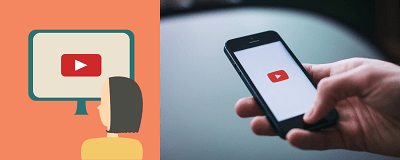
Cách báo cáo video không phù hợp
Khi nói đến YouTube, việc bắt gặp một video không phù hợp với lứa tuổi không phải là điều khó khăn. Nếu một video có nội dung dành cho người trưởng thành vượt qua được các kẽ hở của Chế độ hạn chế, điều đó không có nghĩa là việc báo cáo video đó sẽ quan trọng. Không có gì đảm bảo ngay từ đầu.
Nhưng với ứng dụng YouTube Kids, các tiêu chuẩn lại khác. Tất cả nội dung đều dành cho trẻ em ở nhiều lứa tuổi. Do đó, nếu bạn cho rằng video hoặc kênh không phù hợp, bạn nên báo cáo video hoặc kênh đó với YouTube và để họ điều tra. Đây là cách bạn làm như vậy:
- Mở ứng dụng và chuyển đến Trang xem của video bạn muốn báo cáo.

- Chọn “Thêm” ở góc trên của màn hình.

- Chọn "Báo cáo".

- Chọn lý do tại sao bạn báo cáo video (Âm thanh hoặc hình ảnh không phù hợp hoặc thứ gì khác).

Khi bạn báo cáo video đó, video đó sẽ không xuất hiện trong ứng dụng YouTube Kids cho bạn nữa. Nhưng chỉ báo cáo không có nghĩa là video đó chắc chắn sẽ bị xóa.
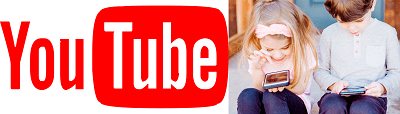
Các câu hỏi thường gặp
Tôi có thể chặn hoàn toàn YouTube trên thiết bị không?
Nếu chỉ đơn giản là không muốn con mình truy cập YouTube, bạn có thể thực hiện một số hành động. Chỉ cần lưu ý rằng bạn cần chặn YouTube trên các trình duyệt và chặn ứng dụng.
Nếu con bạn sử dụng iOS hoặc Android, hãy sử dụng Screen Time hoặc Digital Wellbeing tương ứng. Apple’s Screen Time sẽ cho phép bạn tắt một số ứng dụng nhất định đồng thời cho phép bạn chặn các trang web cụ thể.
Điều này cũng xảy ra với Quyền kiểm soát của phụ huynh trên Android. Chỉ cần liên kết tài khoản Gmail của họ với tài khoản của bạn và quản lý nội dung bạn muốn họ truy cập từ cài đặt trên điện thoại của bạn.
Có cách nào để giữ cho con tôi không tắt chế độ hạn chế không?
Ngày nay, trẻ em rất thông minh và hầu hết có thể vượt qua bất kỳ sự kiểm soát nào của cha mẹ trong vòng vài phút. Nếu con bạn đang sử dụng YouTube Kids, bạn thật may mắn vì bạn có thể tạo một số pin có 4 chữ số (hoặc nó sẽ yêu cầu câu trả lời cho một phương trình toán học ngẫu nhiên). Nếu con bạn đang sử dụng YouTube và bạn đang dựa vào Chế độ hạn chế để chặn nội dung, chúng có thể chỉ cần tắt tùy chọn này, vì vậy tốt nhất là bạn nên đặt một số kiểm soát của phụ huynh bằng cách sử dụng các chức năng gốc của hệ điều hành của chúng (tức là Android hoặc iOS).

Biến YouTube thành một nơi an toàn
Bạn tin tưởng con mình đến mức nào không quan trọng, không thể phóng đại sự nguy hiểm của Internet. Trí óc non nớt của chúng chưa được chuẩn bị sẵn sàng cho mọi thứ chúng có thể tiếp xúc trừ khi được bảo vệ. YouTube có thể đặc biệt phức tạp trong bộ phận đó. Đó là một nơi thú vị dễ hiểu để trẻ em khám phá. Nhưng với một số hạn chế, tâm trí của phụ huynh có thể thoải mái. Và ứng dụng YouTube Kids có lẽ là cách an toàn nhất dành cho trẻ nhỏ.
Bạn có gì khi sử dụng ứng dụng YouTube Kids? Bạn có hài lòng chỉ với Chế độ hạn chế không? Cho chúng tôi biết trong phần ý kiến dưới đây.
















